이 글에서는 갑자기 어느날 컴퓨터 윈도우 실행시 바탕화면에 있는 폴더나 파일 아이콘이 전부 사라짐 현상이 나타났거나 또는 내 컴퓨터, 내 문서, 휴지통, 네트워크 환경과 같은 일부 아이콘이 사라졌을 경우 다시 나타나게 복원 및 해결하는 방법에 대해 알아봅니다. 갑자기 자료가 사라져서 난감하신 분들에게 도움이 되었으면 좋겠습니다.
윈도우 바탕화면 아이콘 사라짐 현상 해결하는 방법
어느날 갑자기 PC를 켰는데 또는 뭔가 조작을 잘못해서 바탕화면에 있는 아이콘이 전부 사라지면 어떤 기분일까요? 만약에 운영체제 오류로 삭제라도 되었다면? 바탕화면에는 여러가지 바로가기 아이콘이나 폴더, 파일들을 꺼내 놓고 사용하는 경우가 많죠.
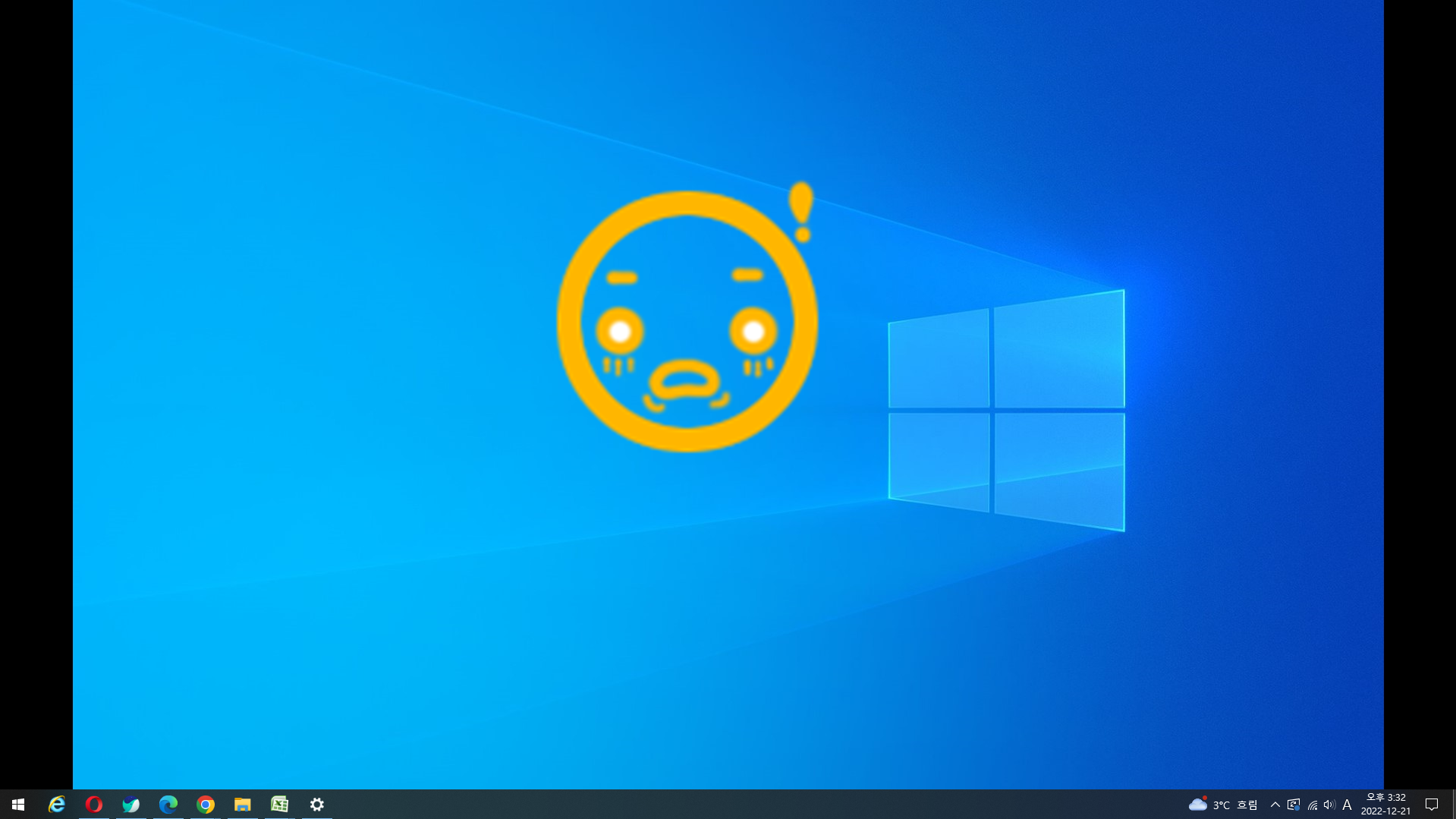
바로가기 아이콘이야 다시 만들면 되지만 소중한 데이터나 자료는 정말 눈 앞이 깜깜해질것 같습니다.
하지만 이런 경우 가장 먼저 확인해봐야 할 것이 있는데요. 바로 아이콘을 나타나지 않게 설정한것이 아닌지를 확인하는 것입니다.
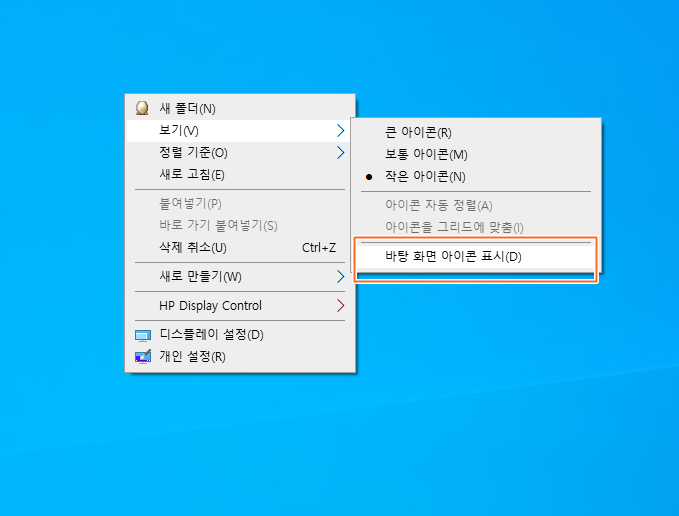
윈도우에는 바탕화면에 있는 아이콘을 보이지 않게 감추는 기능이 있습니다. 해당 기능이 동작한 상태면 바탕화면에는 아무것도 표시가 되지 않고요.
위와 같은 상태인지 확인하고 다시 아이콘이 나타나게 하는 방법은 아주 쉽습니다.
먼저 바탕화면에서 마우스로 우클릭 한 다음 보기 > 바탕 화면 아이콘 표시를 체크해줍니다.
그럼 사라졌던 아이콘들이 나타나는 것을 확인 할 수 있습니다.
일부 아이콘만 보이지 않는 경우
바탕화면에 다른 폴더나 바로가기는 다 표시되지만 내 컴퓨터(내PC), 내 문서, 휴지통, 제어판, 네트워크 환경과 같은 아이콘이 나타나지 않는다면 아래의 방법으로 해결할 수 있습니다.
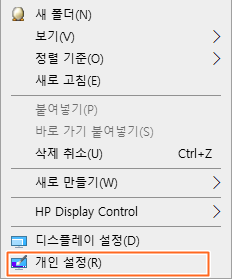
우선 아까와 같은 방법으로 바탕화면에서 마우스로 우클릭을 해주세요.
그럼 가장 아래에 '개인 설정'이라는 메뉴가 있습니다. 개인 설정을 클릭해주세요.
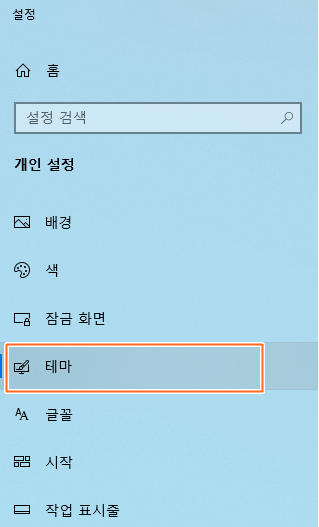

개인 설정을 클릭하면 여러가지 메뉴들이 나오죠.
나타난 메뉴 중에서 '테마'를 선택하고 같은 화면의 오른쪽을 확인하면 '바탕 화면 아이콘 설정'이라는 항목이 나타납니다. 해당 항목을 클릭해서 실행해주세요.
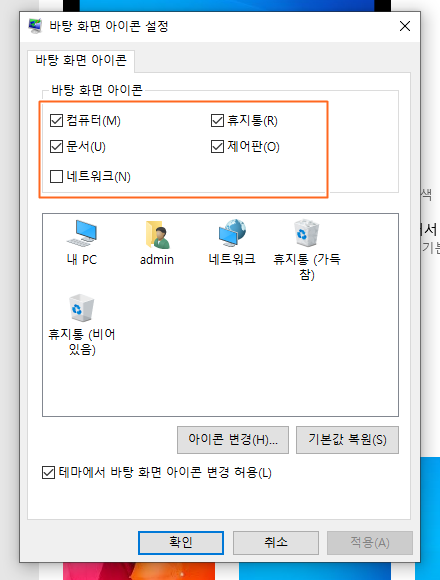
그리고나서 자신이 바탕화면에 꺼내 놓고 싶은 기본 제어 아이콘들을 체크하여 바탕화면에 생성할 수 있습니다.
매우 간단하지만 윈도우 운영체제에 익숙하지 않은 분들에게는 큰 도움이 될것 같습니다.
아이폰 중고폰 구매 거래시 확인 및 테스트 해야하는 것
'IT' 카테고리의 다른 글
| 아이폰 사진 누끼따기 복사해서 붙여넣기 및 저장하는 방법(누끼 뜻, 사진 오리기) (0) | 2022.12.29 |
|---|---|
| 아이폰 카메라 타이머 설정하는 방법과 자동 연사 촬영 기능 (1) | 2022.12.24 |
| 아이폰 강제 종료와 재부팅 하는 방법(아이폰 14, 13, 12, 11, 미니, 프로, 맥스 터치 멈춤 리셋) (0) | 2022.12.20 |
| 아이폰 모델명 확인하는 방법 모델 번호 코드 일련번호 및 ios 버전 조회 (0) | 2022.12.19 |
| 아이폰 비밀번호 4자리로 설정하는 방법 6자리 잠금해제 패스워드가 불편할 때 변경 (0) | 2022.12.17 |




댓글